脱獄している人にとって最重要と言っても過言ではない『Activator』先生! ただ、長い間継ぎ足し継ぎ足し設定を行ってきたので、自分でもよく分からない状態になってしまいました。Activator v1.8でカスタムイベントも増えましたしね…
みんなはどんな設定してるのかなぁ?と気になったので調べてみました。ちょうどこの話題が出ている海外サイトがありましたので、皆さんの設定例を見つつ、設定を真似しちゃおうぜ!です。これがリスペクトってやつです。本当です。
みんなの設定例を見てみる
ちょうど海外サイトでActivatorの設定について話題が出ていたので、そこからいくつかActivatorの設定例を抜き出してみました。
海外の方の物なので一部日本では使いにくい物もありますが、「それはそこだよねぇ!」と言う物や、「あぁそんな方法が!」と言う物、「あ…この人、ボタン壊れてるんだな…」と分かるような物まで様々ですね!
SBSettingsなどの基本的な部分は省略されていたりするのですが、色々な設定があって面白いです!
ちなみに、私的は「ボリュームボタン同時押し:SpringFlash」、「イヤホンボタン長押し:Ask Assistant(いま何時)」がお気に入りです。
設定例 その①
*自動改行しないようにしていますので、iPhone等から見る場合は「横スクロール」ではみ出した部分も確認していただけます。
ジェスチャー アクション 常時起動 ステータスバー 右にスワイプ SBSettings 左にスワイプ SBSettings スリープボタン 長押し メニュー
(リスプリング・再起動・セーフモード)1本指ジェスチャー スクリーン下部(上にスワイプ) タスクバー ホーム画面 AppStore (下へフリック) Cydiaを起動 Google Maps (下へフリック) Mapsを起動 カレンダー (下へフリック) miCalを起動 Chrome (下へフリック) Safariを起動 Facebook (下へフリック) Facebookページを起動 Tweetbot (下へフリック) Twitterを起動 アプリ上で動作 Slide Out Gesture Off Screen Bottom ホームボタン ロック画面上で動作 ボリュームスイッチ 同時押し アンロック ボリュームスイッチ Swipe Clock Left
(時計部分を左へスワイプ)前の曲 Swipe Clock Right
(時計部分を右へスワイプ)次の曲 時計をダブルタップ 再生/一時停止
設定例 その②
常時起動 ステータスバー 左にスワイプ SubIc0ns ホームボタン 3回押す スクリーンショット やや長押し アンロック 長押し ロック スリープボタン 2回押す メニュー
(電源オフ・再起動・リスプリング・セーフモード)長押し
(Long Holdではない方)TapTapPass Application Launched Twitter (起動) ツイート メッセージ (起動) SMSを送る ボリュームボタン 下を長押し SpringFlash ホーム画面 カメラ (左へフリック) メニュー
(Instagram・QR Reader・Jasmine・Netflix・HBO GO)設定 (右へフリック) WiFi Passwordsを起動 設定 (左へフリック) WiPi
設定例 その③
ホーム画面上での動作 & アプリ上での動作 ステータスバー 右にスワイプ ホームボタン 左にスワイプ スリープ 右側長押し ScreenshotPlus スリープボタン 長押し
(Long Holdではない方)TapTapPass 1本指ジェスチャー スクリーン下部 タスクバー スクリーン右下 タスクバー スクリーン左下 ボリュームバー ボリュームボタン 同時押し BrightVol
設定例 その④
常時起動 ステータスバー ダブルタップ スリープ 右側を1回タップ Brightivator +(画面を明るく) 左側を1回タップ Brightivator -(画面を暗く) 右にスワイプ InstaLauncher 左にスワイプ InstaLauncher ボリュームボタン 上を長押し 次の曲 下を長押し 前の曲 同時押し カメラを起動 ヘッドセット 接続 Show Media Controls (Auxo) 1本指ジェスチャー スクリーン下部 タスクバー ロック画面上での動作 ステータスバー 長押し SpringFlash Slide Out Gesture Off Screen Right 次の曲 Off Screen Left 前の曲
設定例 その⑤
常時起動 ステータスバー 右にスワイプ 次の曲 左にスワイプ 前の曲 ホームボタン 3回押す XBMC Remoteを起動 スリープボタン 2回押す Splitwiseを起動 ボリュームボタン 上を長押し 次の曲 下を長押し 前の曲 ヘッドセット 接続 Play(音楽再生) 電源 充電開始 Bluetooth オン ホーム画面上での動作 ホーム画面 ピンチイン ミュート ピンチアウト ミュート ロック画面上での動作 ロック画面 時計をダブルタップ 再生/一時停止 Swipe Clock Right
(時計部分を右スワイプ)次の曲 Swipe Clock Left
(時計部分を左スワイプ)前の曲
設定例 その⑥
常時起動 ステータスバー ダブルタップ タスクバー 長押し スリープ スリープボタン 2回押す SpringFlash ボリュームボタン 同時押し BatteryPeek 1本指ジェスチャー スクリーン右上
(下へスワイプ)ホームボタン 電源 充電開始 BatteryPeek 充電終了 BatteryPeek
設定例 その⑦
常時起動 ホームボタン 2回押す BiteSMS(送信画面) ボリュームボタン ボリューム画面をタップ 画面の回転をロック スイッチを切り替え リスプリング ホーム画面上での動作 ホームボタン 3回押す BiteSMS送信画面 ホーム画面 ピンチアウト スリープ ピンチイン スリープ ロック画面上での動作 ロック画面 時計をダブルタップ 時計アプリを起動
設定例 その⑧
常時起動 ヘッドセット 接続 メニュー
(ミュージック・Pandora・Stitcher・Songza)ホーム画面上での動作 ホーム画面 電話 (右へフリック) 奥さんに電話を発信 電話 (下へフリック) 電話の履歴を開く メッセージ (上へフリック) SMSを送る(送信画面) Gmail (下へフリック) iOS純正メールを起動 Remote (各フリック) リスプリング・電源オフ・セーフモード ピンチアウト カメラを起動 ピンチイン 電卓を起動
設定例 その⑨
常時起動 ステータスバー ダブルタップ 画面の回転をオン 左にスワイプ 画面を20%暗く
(Brightness Activator Action)右にスワイプ 画面を20%明るく
(Brightness Activator Action)ホームボタン 3回押す BiteSMSを起動 ヘッドセット 接続 メニュー(ミュージック系のアプリ)
〆
「アプリアイコンをフリック」のジェスチャーを使用してる人って意外と多いみたいですね。実はまだきちんと設定していなかったので、試してみないとダメですね。
あとは【メニュー機能】をアプリランチャーの様に使って居る方も多い様です。これすごい便利なんですよね! 私も電源メニューを作って使用しています。
また、設定例の中でもやっている方が居ましたが、リスプリングを物理ボタンを使ったジェスチャーに割り当てておくとオススメです。画面への操作を受け付けなくなりフリーズしてしまった際などに、意外と役に立つ事が多いです。 ただ間違えて実行しちゃうような部分に割り当てちゃうと危ないので、ここは注意してください。
情報元にも書かれていましたが、動作する範囲を細かく別けて設定し、『メニュー機能』と『Actiwidget』を上手に使用することが、良い感じの設定に繋がるかもしれませんね! (うん、難しい!)
みなさん的にはどんな「設定」がオススメですかね?!

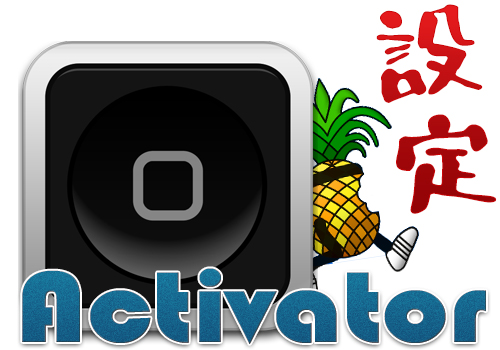
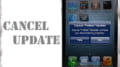

コメント
apple純正のイヤホンが壊れて別のイヤホンを使用してます。
このイヤホンにはコントローラーがついてないので
音量の+長押しで次の曲
音量のー長押しで前の曲に設定してまする。
スリープボタン長押しで電源OFFに設定してるけど誤爆多すぎて辛い。
スリープボタン長押しでスクリーンショット
NCSettings派なのでステータスバー左右スワイプでロック
イヤフォン接続でミュージック.app起動
電話アプリ上スワイプで特定の人へ発信
ロック画面時計をWタップでミュージックコントロール
とりあえずこの設定が必須
>ここは注意が必要してください。
ちょっと変な日本語になっちゃってます
お恥ずかしい・・・!
お教えいただきありがとうございます!
動作(ジェスチャー)を追加することはできないのでしょうか?
例えば画面のどこでもいいので三回タップという設定をジェスチャーを追加したりできたらなと思うのですが•••
ジェスチャー自体は単純な記述で作成されている物ではないので、なかなか難しいようです・・・
ロック画面上での動作
1本指ジェスチャー
スクリーン下部 -> アンロック
スクリーン右下 -> スリープ
スクリーン左下 -> スリープ
常時起動
ステータスバー
長押し -> スリープ
あたりがおススメかなぁ
いろいろ設定してるんですねぇ
僕なんて「三本指でピンチインでホームに戻る」しか設定してませんよ(´・ω・`)
いまどきSBSとかないですわ
そういえば、Activatorが1.8にアップデートしてから、アプリ上での「ステータスバーの左上を下にスワイプ」というジェスチャーが作動しなくなるということが多々発生しているのですが、これは私だけの問題なのでしょうか?
自分はパスロック4時間にしてるのでいざという時のために、メールタイトル iPhoneOffで電源オフを設定してます。
ステータスバー左でLastApp
ホームアイコンを下で通知バー
ホームアイコンを上でタスクバー
あたりが気に入ってます。と、初めて知ったのですが、
ホームアイコンをフリックってアプリ別に指定出来るんのでしょうか?
>AppStore (下へフリック)、Google Maps (下へフリック) カレンダー (下へフリック)
Activator>ホーム画面上での動作>Icon Flick Down(left,right,up) の4パターンだけで
アプリ別は設定出来ないと思っていたのですが、どのように設定するのでしょうか。
右上の編集→Icon Flick〜
おお、ありがとうございます。出来ました。
ApptivatorがiOS6で使えなくて不便してたけどこれで色々応用出来そうです。
LastApp使ってる人が少ないなあ。
複数アプリを切り替えるには神機能だと思うんだけど
「フリックジェスチャー」の設定方法がイマイチわからないので詳細に解説して頂けたら幸いです。
充電開始でBluetoothオン、充電器から外した時にオフに設定しています
車に乗るときにBluetoothで接続しているので便利ですよ